Inizia con Screen Time: come controllarlo sul tuo iPhone
Sei curioso di conoscere il tempo di visualizzazione del tuo iPhone? Scopri il mistero dietro i tuoi orari digitali con un semplice controllo. Passa a Impostazioni, tocca Tempo di utilizzo e scopri informazioni dettagliate sull'utilizzo dell'app e sulle abitudini quotidiane. Ma questo è solo l'inizio! La nostra guida approfondita va oltre le nozioni di base, offrendo suggerimenti per ottimizzare il tempo trascorso davanti allo schermo per uno stile di vita digitale più sano. Pronti a prendere il controllo? Immergiti nel nostro post completo per dare uno sguardo più da vicino a come padroneggiare l'utilizzo del tuo iPhone. Approfittane; continua a leggere per scoprire come controllare il tempo di visualizzazione su iPhone!

In questo articolo:
Parte 1. Come controllare il tempo di visualizzazione su iPhone
Il tempo di utilizzo su iPhone è una funzione integrata che monitora e fornisce informazioni dettagliate sull'utilizzo del dispositivo. Si trova nelle Impostazioni e fornisce un'analisi dettagliata dell'attività dello schermo giornaliera e settimanale, mostrando il tempo trascorso su app e categorie specifiche. Inoltre, puoi utilizzarlo per impostare limiti per le app, programmare tempi di inattività e promuovere abitudini digitali più sane per un'interazione più equilibrata e consapevole con i tuoi dispositivi. Per scoprire come visualizzare il tempo di utilizzo su iPhone, segui queste guide:
Come disattivare e visualizzare il tempo di utilizzo dello schermo
Inizia sbloccando il tuo dispositivo iPhone e avviando il file Impostazioni app. Una volta dentro, individua e tocca Tempo sullo schermo opzione.
Attiva Tempo schermo toccando Attiva Tempo schermo e seguendo le istruzioni visualizzate sullo schermo. Conferma la tua scelta scegliendo Questo è il mio iPhone. Questo passaggio garantisce che la funzionalità monitori accuratamente l'utilizzo del dispositivo.
Immergiti più a fondo nelle tue abitudini digitali toccando Visualizza tutte le attivitàQui scoprirai approfondimenti dettagliati, come ad esempio giornaliero e settimanale modelli di utilizzo e media applicazione utilizzo. Questo ti aiuterà ad acquisire una comprensione completa di come interagisci con il tuo iPhone.
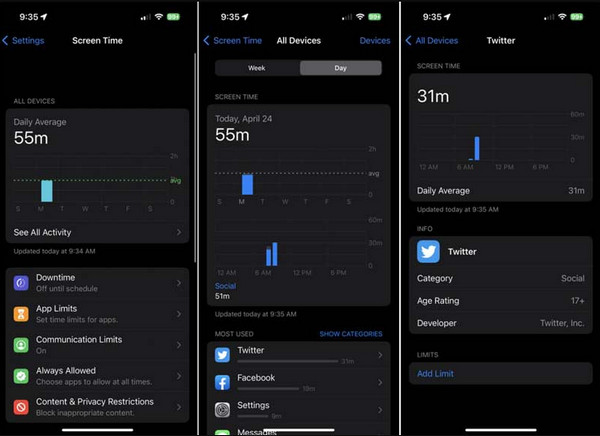
Utilizza più funzionalità per controllare il tempo trascorso sullo schermo
La prima caratteristica che puoi sperimentare è Tempi di inattivitàQuando la funzione "Downtime" è attiva, è possibile utilizzare solo le app di base, come Contatti e Impostazioni. Cosa succede se si desidera consentire l'accesso ad altre app durante la funzione "Downtime"? È possibile accedere a Sempre consentito app in modo da poterle utilizzare durante il tempo di inattività. Tocca "Sempre consentite" nella schermata delle impostazioni di "Tempo di utilizzo" e scegli l'app che puoi utilizzare sempre.
Oltre a Downtime e Always allowed, ci sono molte funzioni che vale la pena esplorare, come Limiti dell'app – imposta limiti di tempo per le app. Puoi persino impostare limiti di tempo per un sito web specifico! Combinali in modo flessibile e crea un piano di limitazione dell'uso del telefono organizzato.
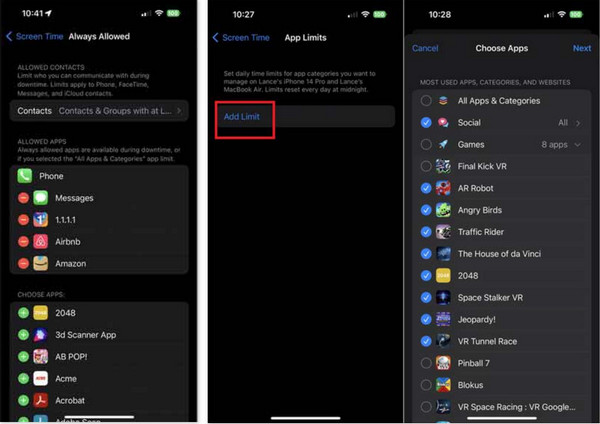
Ancora più importante, puoi impostare una password per l'utilizzo di Screen Time per utilizzare le app temporaneamente bloccate da Screen Time. Impostare una password per l'utilizzo di Screen Time aiuta l'autocontrollo, rendendo più difficile aggirare i limiti impostati. Per impostare una password per l'utilizzo di Screen Time, vai su Impostazioni > Tempo sullo schermo > Usa la password per il tempo di utilizzo dello schermo.
Parte 2. Qual è il miglior periodo di tempo per lo schermo
Quando si determina il miglior periodo di visualizzazione, è necessario considerare alcuni fattori. Soppesando questi fattori, puoi creare un periodo di tempo davanti allo schermo equilibrato e personalizzato che si allinei al tuo stile di vita e promuova il benessere generale.
◆ Valutare il tempo necessario per le attività lavorative e garantire un tempo sufficiente davanti allo schermo per le responsabilità professionali.
◆ Dedicare tempo alle interazioni sociali, sia online che offline, per mantenere connessioni e relazioni.
◆ Considerare il tempo da dedicare alle attività personali, agli hobby e alla cura di sé per mantenere un sano equilibrio tra lavoro e vita privata.
◆ Prendi in considerazione pause e momenti di relax senza schermi per prevenire l'affaticamento degli occhi e l'affaticamento mentale e promuovere il benessere generale.
◆ Presta attenzione alle potenziali distrazioni durante il tempo trascorso davanti allo schermo e implementa strategie per rimanere concentrato e produttivo.
◆ Garantire tempo sufficiente per un sonno di qualità stabilendo un periodo senza schermi prima di andare a dormire per migliorare l'igiene del sonno.
Parte 3. Cosa fare se hai dimenticato il passcode del tempo di utilizzo
Se ti capita di dimenticare il passcode del tempo di visualizzazione, ti consigliamo vivamente di utilizzarlo imyPass iPassGo. Questo sblocco professionale può aiutarti a prendere il controllo delle impostazioni del tempo di visualizzazione per apportare eventuali modifiche. Inoltre, lo strumento può disabilitare e modificare il passcode del tempo di visualizzazione senza jailbreak e nessun dato verrà compromesso. Oltre al tempo di utilizzo, puoi utilizzarlo anche per bypassare le password di iCloud, Face ID e Touch ID. Per scoprire come sbloccare il tempo di utilizzo senza passcode, segui la procedura dettagliata sotto le funzionalità principali.

Oltre 4.000.000 di download
Disabilita l'MDM da vari dispositivi iOS con pochi clic.
Può bypassare l'ID Apple senza bisogno di ripristinare le impostazioni di fabbrica.
Sblocca il passcode a 4 o 6 cifre in modo efficiente.
Facile da usare per i principianti.
Installa lo sblocco del tempo dello schermo
Installare il software facendo clic su Download gratuito pulsante in alto. Assicurati di seguire il comando prompt per installarlo completamente sul tuo computer.
Seleziona Tempo di utilizzo
Successivamente, apri il software e fai clic su Tempo sullo schermo modalità dall'interfaccia principale. Successivamente, collega il tuo iPhone al computer Windows o Mac su cui è stato installato lo sblocco. Quindi, premi il Inizio pulsante per continuare.
Inizia a rimuovere il passcode del tempo sullo schermo
Su iOS 12 o versioni successive:
Per iOS 12 o versioni successive, imyPass iPassGo sblocca istantaneamente i passcode Screen Time. Al termine, configurare le impostazioni del dispositivo. Sul App e dati pagina, scegli Non trasferire app e dati per evitare perdite. Scegliere Configura più tardi nella pagina Tempo di utilizzo in Impostazioni per la rimozione completa.
Su iOS 11 o versioni successive:
Per iOS 11 o versioni precedenti, lo strumento recupera istantaneamente il passcode delle restrizioni se il backup di iTunes non crittografato. Se crittografato, inserisci il passcode per decrittografare il backup, quindi avvia il recupero. Sii paziente durante il processo. Una volta completato, il programma rivela l'attuale passcode delle restrizioni per il ripristino.

Domande frequenti.
-
Come posso vedere il timeout dello schermo su iPhone?
Per controllare il timeout dello schermo sul tuo iPhone, vai a Impostazioni e seleziona Display e luminosità. Da lì, tocca Chiusura automatica, dove è possibile scegliere la durata del timeout desiderata. Questa impostazione determina per quanto tempo lo schermo del tuo iPhone rimane acceso quando non viene utilizzato, contribuendo a preservare la durata della batteria e migliorare la privacy.
-
Posso vedere il tempo di utilizzo di Condivisione in famiglia sul mio iPhone?
Sì. Questo è uno degli effetti più importanti di Screen Time. Vai su Impostazioni e tocca i profili in alto. Puoi impostare Screen Time e controllare l'attività dei tuoi utenti.
-
Posso usare Screen Time su tutti i dispositivi?
Sì. Vai su Tempo di utilizzo e attiva Condividi su più dispositivi.
Conclusione
Questo articolo mostra come vedere il tempo sullo schermo su iPhone Esplora le sue funzionalità principali e scopri tutte le risposte a tutte le tue domande su Screen Time su iPhone. Personalizza le impostazioni e crea un piano di Screen Time organizzato. E buon divertimento!
Soluzioni calde
-
Sblocca iOS
- Recensione dei servizi di sblocco iCloud gratuiti
- Evita l'attivazione di iCloud con l'IMEI
- Rimuovi Mosyle MDM da iPhone e iPad
- Rimuovi support.apple.com/iphone/passcode
- Recensione di Checkra1n iCloud Bypass
- Bypassare il passcode della schermata di blocco dell'iPhone
- Come effettuare il jailbreak dell'iPhone
- Sblocca iPhone senza computer
- Bypassare l'iPhone bloccato dal proprietario
- Ripristina le impostazioni di fabbrica dell'iPhone senza la password dell'ID Apple
-
Suggerimenti per iOS
-
Sblocca Android
- Come sapere se il tuo telefono è sbloccato
- Sblocca lo schermo del telefono Samsung senza password
- Sblocca il blocco della sequenza sul dispositivo Android
- Revisione degli sblocchi diretti
- Come sbloccare il telefono OnePlus
- Sblocca OEM e correggi lo sblocco OEM in grigio
- Come sbloccare un telefono Sprint
-
Password di Windows

